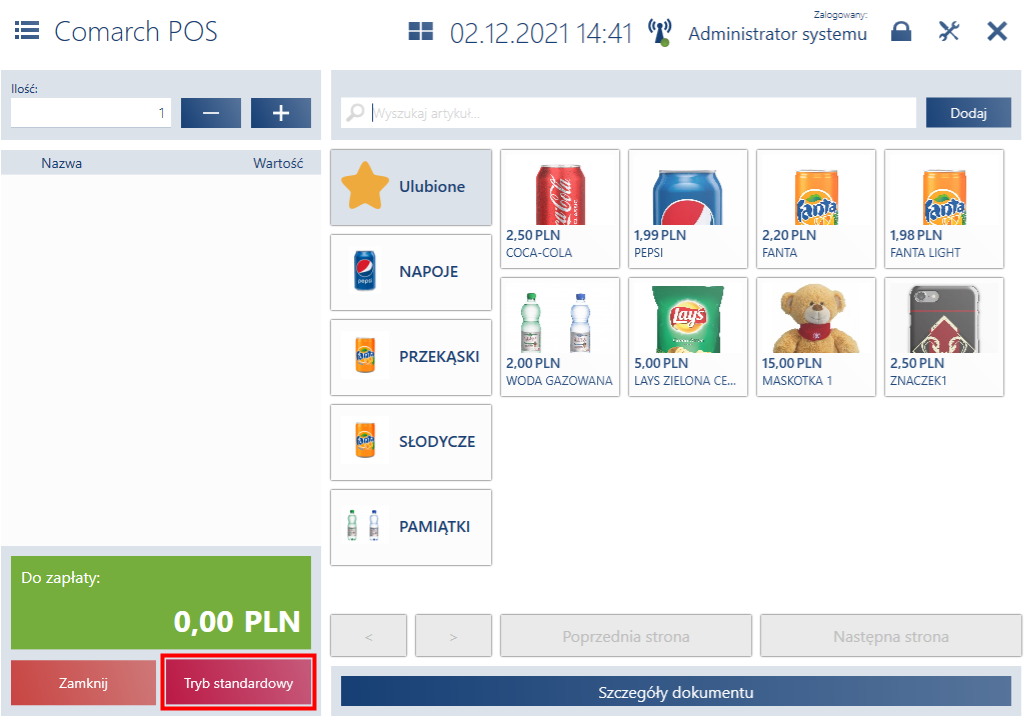Przyciski szybkiej sprzedaży
Przyciski szybkiej sprzedaży umożliwiają użytkownikowi dodanie na dokument handlowy towarów, które nie posiadają kodu kreskowego lub kod ten jest nieczytelny i nie ma możliwości zeskanowania go. Funkcjonalność ta jest alternatywnym sposobem prowadzenia sprzedaży i jest kierowana głównie do sklepów posiadających ograniczony asortyment towarów, takich jak punkty gastronomiczne i usługowe.
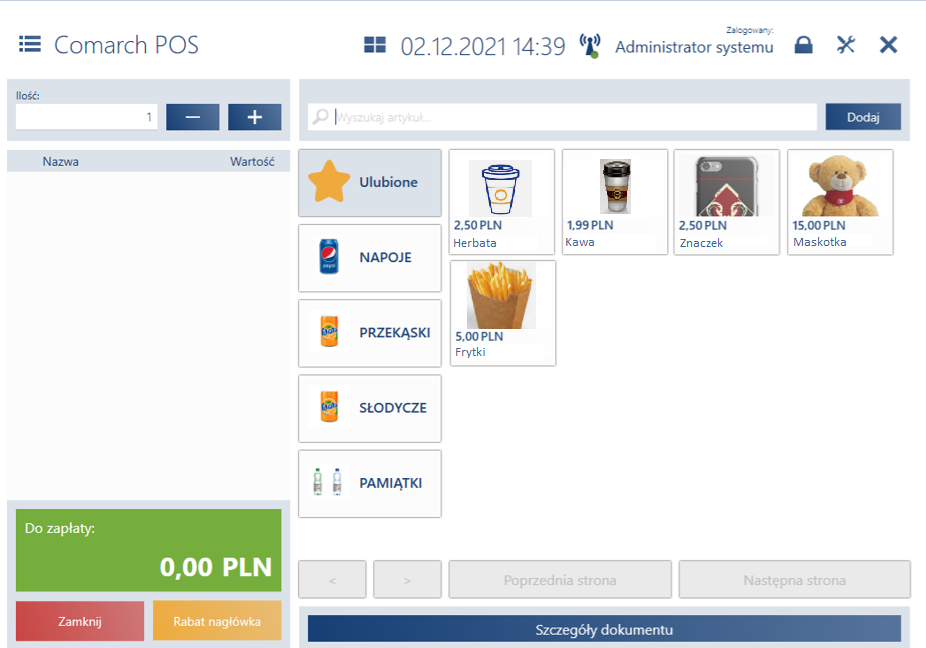
Użycie trybu szybkiej sprzedaży umożliwia wybranie konkretnej pozycji bezpośrednio na dokument, bez konieczności skanowania lub wyszukiwania artykułu i dotyczy:
- artykułów znajdujących się pod odpowiednią grupą zdefiniowaną w systemie ERP
- pozycji z grupy ulubionych artykułów (jeżeli taka grupa została zdefiniowana w systemie ERP)
Konfiguracja
W systemie należy wybrać czy parametr dostępny w oknie stanowiska POS -> zakładka Parametry -> Domyślnie korzystaj z przycisków szybkiej sprzedaży ma zostać aktywowany. Po aktywowaniu parametru na stanowisku POS prezentowany jest tryb szybkiej sprzedaży, w którym dostępny jest uproszony widok dokumentu handlowego, zawierający przyciski szybkiej sprzedaży. Dezaktywacja parametru ustawia na stanowisku POS tryb standardowy.
Wybór trybu szybkiej sprzedaży wpływa na sposób prezentacji interfejsu dla dokumentów paragonu oraz faktury sprzedaży. Główną sekcję widoku sprzedaży stanowi panel przycisków szybkiej sprzedaży; panel ten pozwala użytkownikowi w szybki sposób wybrać elementy, które należy dodać do dokumentu bez użycia skanera kodów kreskowych lub wyszukania artykułów po kodzie.
W systemie Comarch ERP XL na zakładce Towary w oknie konfiguracji oddziału Comarch POS należy zdefiniować grupy szybkiej sprzedaży, czyli grupy, które pojawią się bezpośrednio na interfejsie POS a po kliknięciu w nie wyświetlane będą towary z tej grupy oaz towary ulubione, czyli te najczęściej sprzedawane.
W oknie konfiguracji oddziału Comarch POS po lewej stronie na zakładce Towary dostępna jest lista Grupy szybkiej sprzedaży, gdzie należy dodać grupy z listy grup wysyłanych do POS. Po wybraniu [Dodaj grupę] zostanie wyświetlona lista grup, zawężona do grup wysyłanych do POS, czyli ta część drzewa, która jest wskazana w polu Wysyłaj towary z grupy. Do listy tej należy dodać wszystkie grupy, które mają być prezentowane w POS jako grupy do szybkiego dostępu towarów. Towary, które mają przypisaną daną grupę jako grupę domyślna na zakładce Grupy będą prezentowane w POS po kliknięciu w określony kafelek prezentujący określoną grupę towarową.
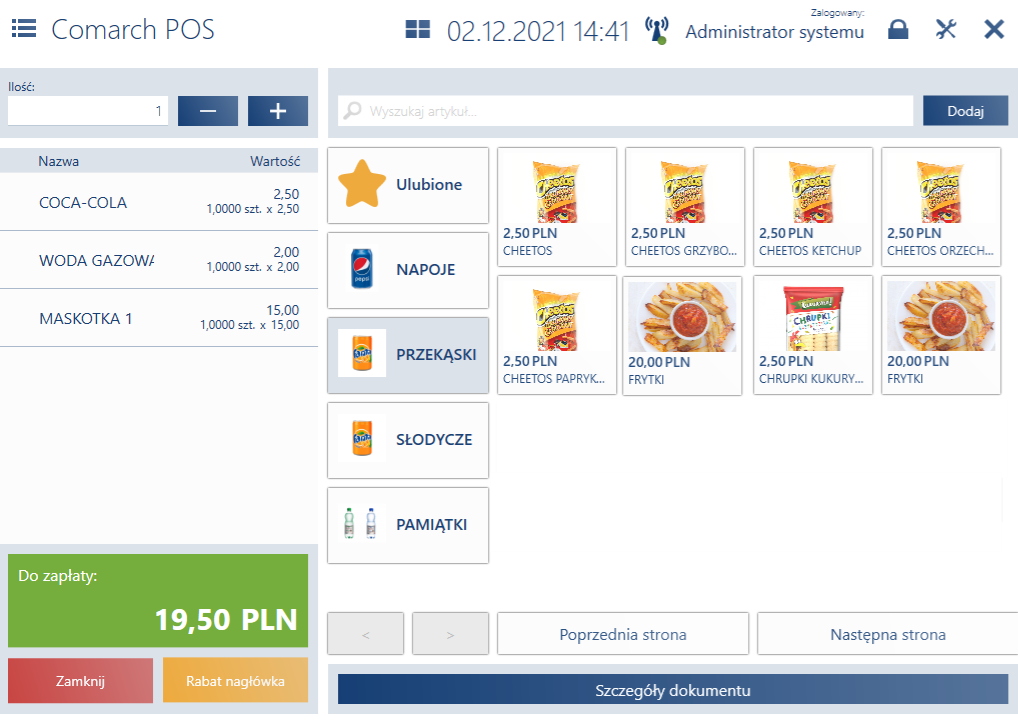
W konfiguracji grup do POS możliwe jest ustawienie kolejności wyświetlania grup w POS za pomocą przycisków: Przesuń o jedną pozycję w górę lub w dół ![]() . Dodane grupy można usuwać pojedynczo lub zbiorczo zaznaczając odpowiednie pozycje. W każdym momencie można tez wzbogacić listę o nowe pozycje. Ustawiona kolejność przycisków grup przesyłana jest na wszystkie stanowiska POS przypisane do oddziału.
. Dodane grupy można usuwać pojedynczo lub zbiorczo zaznaczając odpowiednie pozycje. W każdym momencie można tez wzbogacić listę o nowe pozycje. Ustawiona kolejność przycisków grup przesyłana jest na wszystkie stanowiska POS przypisane do oddziału.
Aby prezentacja grup w POS była wygodna i czytelna dla operatora, możliwe jest również wysłanie grafiki (obrazu), która będzie prezentowana na odpowiednim kafelku w POS. W tym celu należy na karcie grupy, na zakładce Załączniki dodać załącznik o typie obraz i zaznaczyć na nim parametr POS.
Ulubione towary – po prawej stronie znajduje się lista towarów ulubionych, które w POS będą widoczne po wybraniu specjalnego kafelka o nazwie Ulubione. Do listy ulubionych można dodawać dowolne towary lub produkty, które są wysyłane do POS. Podczas dodawania towaru do listy, system sprawdza czy towar zawiera się w drzewie grup przesyłanym do POS, zgodnie z ustawieniem w polu Wysyłaj towary z grupy. Sprawdzane jest powiązanie towaru z grupą domyślną i jeśli grupa domyślna towaru nie jest wysyłana do POS, wówczas towar nie będzie mógł trafić na listę ulubionych.
Po naciśnięciu opcji [Dodaj towar] zostanie wyświetlona lista wszystkich towarów, gdzie można wskazać jeden lub więcej towarów i dodać je do listy. Na liście towarów ulubionych możliwe jest ustawianie kolejności wyświetlania towarów w POS za pomocą przycisków: Przesuń o jedną pozycję w dół lub w górę . Dodane towary można usuwać pojedynczo lub zbiorczo zaznaczając pozycje. W każdym momencie można też wzbogacić listę o nowe pozycje. Ustawiona kolejność towarów przesyłana jest na wszystkie stanowiska POS.
Okno dokumentu w trybie szybkiej sprzedaży
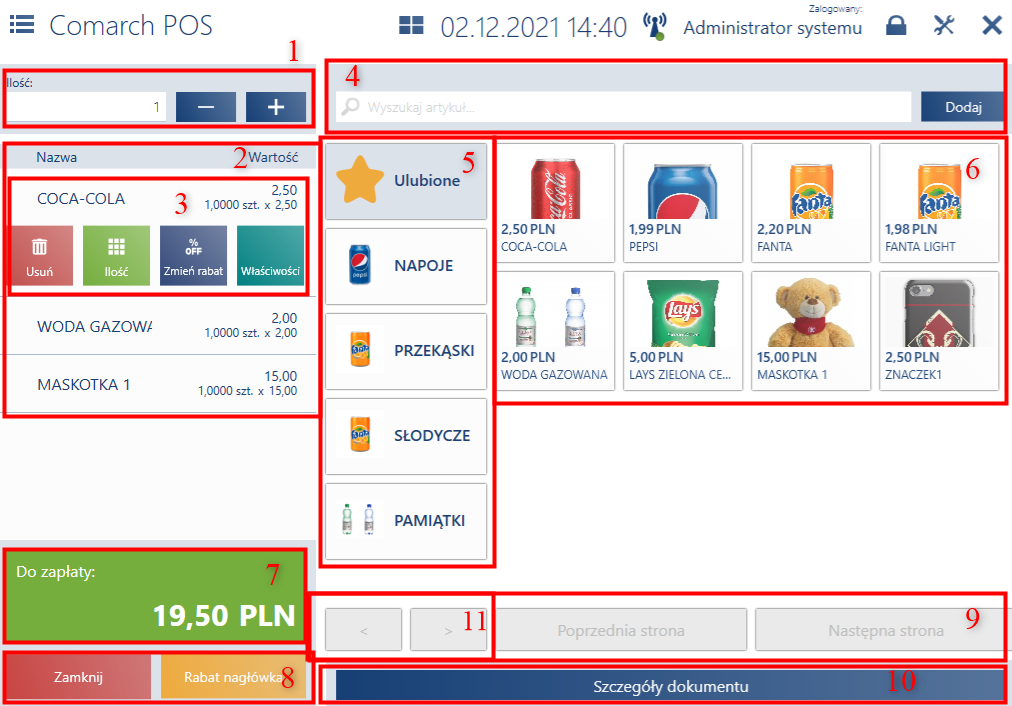
Na formularzu dodawanego dokumentu PAR/FS w trybie szybkiej sprzedaży znajdują się następujące pola (poszczególne punkty odpowiadają miejscom zaznaczonym na zrzucie ekranu).
1.Ilość – umożliwia wybranie ilości towaru przed dodaniem go do dokumentu
2. Lista pozycji – zawierająca kolumny:
- Nazwa
- Wartość
Domyślnie ukryte:
- Cena
- Ilość
- Cena bazowa
- Cena początkowa
- Kod
- Stawka VAT
- Cena brutto
- Cena netto
Dodatkowo na liście pozycji znajdują się następujące informacje:
- Ilość x Cena – wiersz przedstawia cenę pojedynczego artykułu i jego ilość w uproszczonej formie
- Rabat/marża
3. Przyciski pozycji –dostępne są takie same przyciski jak w trybie standardowym:
- [Usuń]
- [Ilość]
- [Zmień rabat]
- [Właściwości]
4. Pole Wyszukaj artykuł – umożliwia wyszukiwanie oraz dodawanie artykułów na dokument
5. Kategorie artykułów – grupy artykułów zdefiniowane w systemie ERP. Istnieje również możliwość zdefiniowania grupy artykułów ulubionych, która będzie zbiorem artykułów najczęściej kupowanych. Jeżeli przynajmniej jeden artykuł zostanie dodany do grupy ulubionych, będzie on wyświetlany jako pierwsza kategoria artykułów.
6. Przyciski artykułów – przyciski umożliwiające dodanie artykułu na dokument
7. [Do zapłaty] – kafel prezentujący podsumowanie wartości dokumentu. Po jego wybraniu otwiera się okno płatności.
8. Przyciski dokumentu – w podstawowym widoku prezentowane są przyciski:
- [Zamknij] – zamknięcie dokumentu bez zapisania
- [Więcej] – po wybraniu przycisku dostępne są przyciski domyślnie ukryte
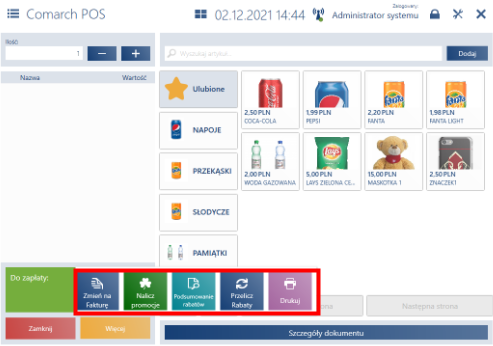
- [Zmień na fakturę]
- [Nalicz promocję]
- [Parking]
- [Podsumowanie rabatów]
- [Przelicz rabaty]
- [Drukuj]
- [Rabat nagłówka]
9. Panel z przyciskami [Poprzednia strona]/[Następna strona] – umożliwia poruszanie się pomiędzy stronami artykułów w obrębie danej grupy
10. Szczegóły dokumentu – po rozwinięciu panelu wyświetlane są:
- Dane kontrahenta
- Odwrotne obciążenie
- Atrybuty
Podzielona płatność
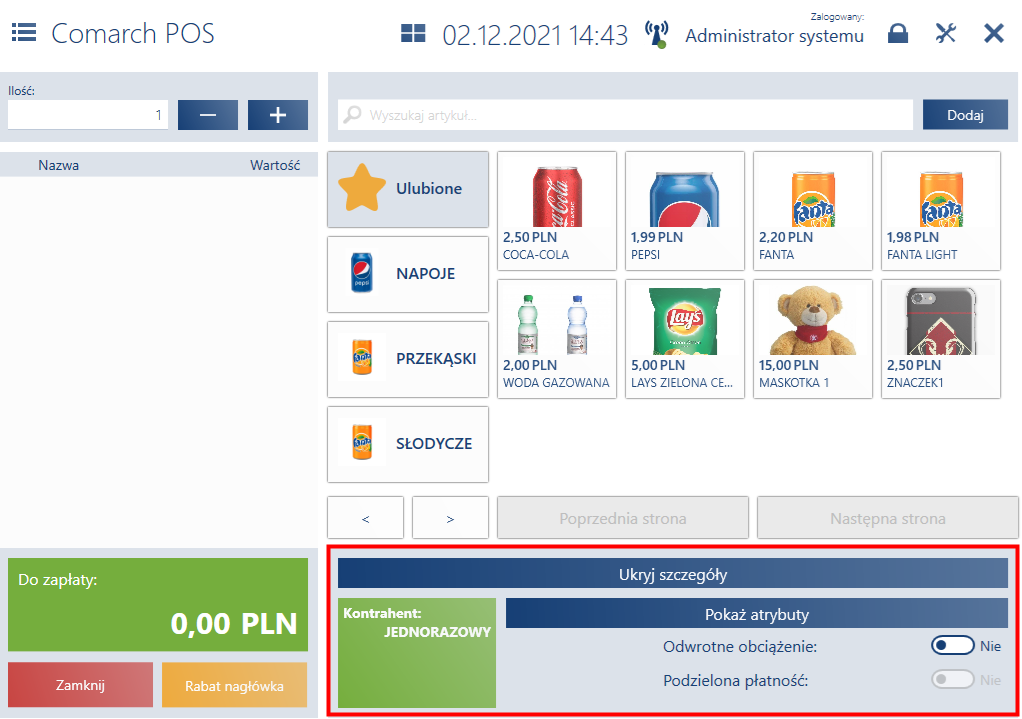
11. Przyciski [Dalej]/[Wstecz] – umożliwiają poruszanie się pomiędzy stronami kategorii grup artykułów
Możliwość przełączenia pomiędzy trybami sprzedaży
Z poziomu Comarch POS istnieje również możliwość przełączania się bezpośrednio pomiędzy trybami sprzedaży, jeżeli przycisk z trybem zostanie udostępniony w modyfikacji widoku.